
Πίνακας περιεχομένων:
- Συγγραφέας John Day [email protected].
- Public 2024-01-30 08:32.
- Τελευταία τροποποίηση 2025-01-23 14:39.

Σε αυτήν την ανάρτηση, χτίζουμε μια όμορφη κυψελοειδή λάμπα RGB που μπορεί να ελεγχθεί μέσω WiFi. Η σελίδα ελέγχου αποτελείται από έναν τροχό χρωμάτων που σας επιτρέπει να αλλάζετε γρήγορα χρώματα και μπορείτε επίσης να καθορίσετε τις τιμές RGB απευθείας για να δημιουργήσετε συνολικά πάνω από 16 εκατομμύρια συνδυασμούς χρωμάτων.
Το παραπάνω βίντεο καλύπτει όλα όσα πρέπει να γνωρίζετε και εξηγεί επίσης πώς συνδυάζεται η λάμπα.
Βήμα 1: Συγκεντρώστε τα εξαρτήματα


Θα χρειαζόμασταν έναν WeMos D1 Mini ή συμβατό πίνακα ESP8266, έναν πίνακα microUSB breakout και μερικές 5V, WS2812B διευθυνσιοδοτούμενες RGB LED. Μπορείτε να χρησιμοποιήσετε τους παρακάτω συνδέσμους ως αναφορά:
- WeMos D1 Mini:
- MicroUSB Breakout:
- LEDs WS2812B:
Η μίνι πλακέτα D1 διαθέτει υποδοχή microUSB και έξοδο 5V, αλλά η ισχύς από την υποδοχή USB περνάει πρώτα από μια δίοδο και μια ασφάλεια 500mA πριν φτάσει στην ακίδα. Χρειαζόμαστε πολύ υψηλότερο ρεύμα από αυτό καθώς κάθε LED μπορεί να πάρει έως και 60mA σε πλήρη φωτεινότητα. Αυτός είναι ο λόγος για τον οποίο θα χρησιμοποιήσουμε μια πλακέτα διακοπής microUSB για να τροφοδοτήσουμε αυτήν τη λάμπα.
Βήμα 2: Προετοιμάστε το μοντέλο τρισδιάστατης λάμπας

Κατεβάστε τα μοντέλα χρησιμοποιώντας τον παρακάτω σύνδεσμο και εκτυπώστε το σύμφωνα με την κλίμακα που θέλετε.
3D Model On Thingiverse:
Χρησιμοποίησα τα αρχεία με την ένδειξη 140 και το μείωσα στο 70% καθώς δεν ήθελα κάτι πολύ μεγάλο.
Συνιστάται να κολλήσετε τη βάση στη βάση μόλις προσθέσετε τα LED, αλλά στο βίντεο, προσπάθησα να τοποθετήσω τη βάση μέσα στη βάση και αυτό είχε ως αποτέλεσμα ένα ελαφρώς ασταθές φινίρισμα. Θα επανεκτυπώσω τη βάση και θα σταθώ και θα την κολλήσω αργότερα.
Βήμα 3: Προσθέστε και συνδέστε τα LED



Στη συνέχεια, πρέπει να κόψετε τη λωρίδα LED σε μήκος και να προσθέσετε όσες χρειάζεστε. Αποφάσισα να προσθέσω συνολικά 26 LED σε δύο στρώματα, όπως φαίνεται στις εικόνες. Οι ακίδες τροφοδοσίας είναι όλες παράλληλα συνδεδεμένες, αλλά τα δεδομένα πρέπει να ρέουν από τον πείρο εισόδου στην έξοδο, οπότε λάβετε αυτό υπόψη.
Έκοψα επίσης μια σχισμή στο περίπτερο έτσι ώστε τα σύρματα να γλιστρούν εύκολα καθώς ο πίνακας θα κάθεται εξωτερικά.
Βήμα 4: Προετοιμάστε το Σκίτσο



Κατεβάστε το σκίτσο χρησιμοποιώντας τον παρακάτω σύνδεσμο και ανοίξτε το στο Arduino IDE.
Σκίτσο:
Θα πρέπει να προσθέσετε τον αριθμό των εικονοστοιχείων ή των LED μαζί με το όνομα και τον κωδικό πρόσβασης του δικτύου WiFi, καθώς η πλακέτα πρέπει να συνδεθεί σε αυτό. Μπορείτε επίσης να αλλάξετε τις προεπιλεγμένες τιμές RGB για τη λάμπα όταν ενεργοποιείται.
Θα χρειαστεί να εγκαταστήσετε το πακέτο υποστήριξης πλακέτας ESP8266 και τη βιβλιοθήκη Adafruit NeoPixel για αυτό το σκίτσο.
Εγκατάσταση του πακέτου υποστήριξης πλακέτας ESP8266:
- Ανοίξτε το παράθυρο προτιμήσεων (Αρχείο-> Προτιμήσεις), προσθέστε την ακόλουθη διεύθυνση URL (https://arduino.esp8266.com/stable/package_esp8266com_index.json) στην ενότητα Διαχείριση πίνακα και, στη συνέχεια, κλείστε το παράθυρο.
- Ανοίξτε τον διαχειριστή του πίνακα από το (Tools-> Boards-> Board Manager) και πληκτρολογήστε το ESP8266 και εγκαταστήστε το διαθέσιμο πακέτο.
- Μόλις τελειώσετε, κλείστε τον διαχειριστή του πίνακα και επιλέξτε τις σωστές ρυθμίσεις του πίνακα, όπως φαίνεται στην εικόνα.
Εγκατάσταση της βιβλιοθήκης Adafruit NeoPixel:
- Ανοίξτε τον διαχειριστή βιβλιοθήκης (Εργαλεία-> Διαχειριστής βιβλιοθήκης)
- Πληκτρολογήστε "Adafruit NeoPixel" και εγκαταστήστε τη βιβλιοθήκη που εμφανίζεται
Μόλις ολοκληρωθεί αυτό, πατήστε το κουμπί μεταφόρτωσης και περιμένετε να μεταφορτωθεί το σκίτσο. Στη συνέχεια, ανοίξτε τη σειριακή οθόνη και περιμένετε να εμφανιστεί η διεύθυνση IP. Οι περισσότεροι σύγχρονοι δρομολογητές WiFi κρατούν αυτόματα τις διευθύνσεις IP για συσκευές, αλλά μπορείτε επίσης να κρατήσετε μη αυτόματα μια διεύθυνση IP αλλάζοντας τις ρυθμίσεις DHCP.
Βήμα 5: Συνδέστε τα πάντα μαζί



Χρησιμοποιήστε το διάγραμμα σύνδεσης για να συνδέσετε τα πάντα μαζί. Βεβαιωθείτε ότι χρησιμοποιείτε κατάλληλο τροφοδοτικό ανάλογα με τον συνολικό αριθμό LED. Συνιστάται να χρησιμοποιείτε τροφοδοτικό 5V, 2A για 26 LED καθώς σε αυτήν την κατασκευή και ο διανομέας τροφοδοσίας USB που δημιουργήσαμε νωρίτερα θα λειτουργήσει μια χαρά.
Βήμα 6: Δοκιμάστε τη λάμπα




Πληκτρολογήστε τη διεύθυνση IP σε ένα πρόγραμμα περιήγησης ιστού στον υπολογιστή ή το κινητό σας τηλέφωνο και κάντε κλικ στο κουμπί Έλεγχος. Στη συνέχεια θα αποκτήσετε έναν έγχρωμο τροχό. Απλώς επιλέξτε το χρώμα που θέλετε η λάμπα να αλλάζει αυτόματα χρώματα. Μπορείτε επίσης να πληκτρολογήσετε τις τιμές RGB απευθείας εάν χρειάζεται.
Έτσι είναι εύκολο να φτιάξεις μια πολύ ωραία κυψελοειδή λάμπα RGB που φαίνεται όμορφη! Η χρήση του προγράμματος περιήγησης ιστού δεν είναι απολύτως βολική, αλλά θα ενσωματώσω αυτήν τη λάμπα σε ένα έργο οικιακού αυτοματισμού μαζί με μερικούς ακόμη αισθητήρες. Αυτό θα βελτιώσει τη συνολική χρηστικότητα. Εάν σας ενδιαφέρει ο αυτοματισμός σπιτιού, ακολουθήστε μας για να μείνετε ειδοποιημένοι χρησιμοποιώντας τους παρακάτω σχετικούς συνδέσμους:
- YouTube:
- Instagram:
- Facebook:
- Twitter:
- Ιστότοπος BnBe:
Συνιστάται:
Arduino και Κινητή επικοινωνία Bluetooth (αγγελιοφόρος): 8 βήματα

Arduino και Κινητή επικοινωνία Bluetooth (αγγελιοφόρος): Η επικοινωνία παίζει σημαντικό παράγοντα στην καθημερινή μας ζωή. Αλλά κατά τη διάρκεια αυτής της περιόδου κλειδώματος η επικοινωνία με τη δική μας οικογένεια ή η επικοινωνία με τους ανθρώπους στο σπίτι μας μερικές φορές χρειάζονται κινητά τηλέφωνα. Αλλά η χρήση κινητών τηλεφώνων για σύντομο χρονικό διάστημα
ΚΙΝΗΤΗ ΛΕΙΤΟΥΡΓΙΑ RC CAR (ARDUINO): 11 Βήματα
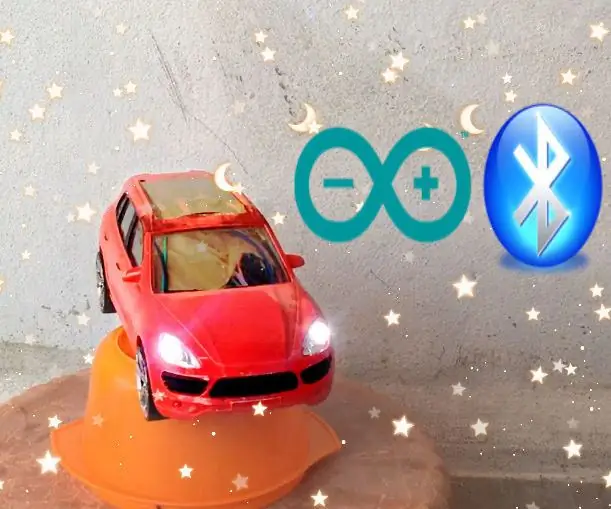
ΚΙΝΗΤΟ ΛΕΙΤΟΥΡΓΙΑΣ RC CAR (ARDUINO): αυτά είναι τα πάνω από όλα τα μέρη που συναρμολογούνται στο arduino
Airduino: Κινητή συσκευή παρακολούθησης ποιότητας αέρα: 5 βήματα

Airduino: Mobile Air Quality Monitor: Καλώς ορίσατε στο έργο μου, Airduino. Το όνομά μου είναι Robbe Breens. Σπουδάζω τεχνολογία πολυμέσων και επικοινωνιών στο Howest στο Kortrijk του Βελγίου. Στο τέλος του δεύτερου εξαμήνου, πρέπει να φτιάξουμε μια συσκευή IoT, η οποία είναι ένας πολύ καλός τρόπος για να
Λάμπα RGB χρησιμοποιώντας Arduino: 4 βήματα

RGB λαμπτήρας χρησιμοποιώντας Arduino: Γεια! Σε αυτό το σεμινάριο θα μάθετε να φτιάχνετε μια λάμπα διάθεσης με arduino. Ξέρω ότι μπορεί να έχετε δει πολλά έργα λαμπτήρων διάθεσης με arduino, αλλά δεν ήμουν πολύ ικανοποιημένος με αυτά γιατί όλα αλλάζουν χρώμα απότομα. Έτσι, αποφάσισα να φτιάξω
Μετατρέψτε την παλιά σας λάμπα CFL σε λάμπα LED: 10 βήματα

Μετατρέψτε την παλιά σας λάμπα CFL σε λάμπα LED: Δείτε πρώτα ολόκληρο το βίντεο και μετά θα καταλάβετε τα πάντα
